如何在沒有開發人員的情況下設置您的 WooCommerce 商店
已發表: 2020-11-10多年前,開辦自己的網上商店的想法似乎令人生畏。
特別是,如果您是沒有技術技能或知識的初學者。 這很容易成為你最糟糕的噩夢!
但是,WooCommerce(世界上最受歡迎的電子商務平台)的美妙之處——它確實可以讓您從頭開始構建一個高質量的功能齊全的電子商務商店,即使您不是一個精通技術的人。 這不是很酷嗎?
而且,由於您希望自己建立 WooCommerce 網站,天哪,天哪,您來對地方了!
通過本指南,我將引導您完成設置 WooCommerce 商店的整個過程。 你所要做的就是跟隨。
別擔心,這很容易
但是,首先——我們為什麼喜歡 WooCommerce?

嗯,有很多因素,名單很長!
因此,我將只介紹對其不斷增長的令人敬畏的聲譽做出重大貢獻的最重要的那些。
- 靈活性——這在我們的列表中名列前茅的原因是因為 WooCommerce 提供了數千個插件來擴展您的電子商務功能。 您可以從字面上添加任何您想要的功能。
- WordPress 寶貝– 由於 WooCommerce 建立在 WordPress 之上,它為構建世界級電子商務網站提供了強大的基礎、可靠性和安全性。
- 開源– WooCommerce 是開源且免費的! 而且,與其他平台不同,您可以完全控制和自由地控制您的網站。
- 易於使用– 使 WooCommerce 成為最佳選擇的原因在於它的簡單性、強大的功能和易於使用的機制,尤其是對於初學者而言。
- 銷售幾乎任何東西——實體產品、數字產品、服務、預訂服務(約會、電影、門票等)、訂閱等。沒有限制! (當然,非法的東西除外)。
而且,這些是使 WooCommerce 如此出色的主要因素,也是我們如此喜愛它的原因!
話雖如此,讓我們繼續讓您的WooCommerce 設置並運行?
由於我們正在從頭開始構建電子商務網站,因此我的目標是向您展示如何以最簡單的方式做到這一點。 因此,考慮到這一點,我將只介紹讓您盡快開始的重要方面!
讓我們深入挖掘!
第 1 步 - 選擇一個域名並獲取虛擬主機
現在,這是建立自己的網站的第一步,也是最基本的步驟。
雖然 WordPress 和 WooCommerce 是免費的,但是獲得域名和網絡託管需要花錢。 而且,這不僅僅是為了啟動電子商務網站。 您必須為要創建的任何網站支付這些基本要求。
- 域名- 這是您在互聯網上的地址。 例如: www.wisdmlabs.com是我們的域名。 而且,這裡有一個快速提示:確保您的域名是唯一的,以便更容易記住。
- 虛擬主機– 這是一個存儲您所有網站文件的服務器,以便任何想要訪問您網站的人都可以使用它。
總體成本實際上取決於您需要託管服務提供商提供的服務。 但是,我建議您從基礎開始,然後在您開始賺錢後擴展到高級服務。
幸運的是,像 BlueHost 或 SiteGround 這樣的託管服務提供商價格實惠且可靠,擁有良好的業績記錄和聲譽。 此外,這些是 WordPress 推薦的少數供應商之一。
一旦你決定了域名和虛擬主機,你就可以繼續這個冒險的下一步……
第 2 步 – 安裝 WordPress 和 WooCommerce
這就是事情變得有趣的地方! 這一步感覺就像是您夢想中的 WooCommerce 商店牆上的第一塊磚
通常,大多數網絡託管公司都允許您從他們的用戶面板快速安裝 WordPress。 但是,如果這不起作用,您可以直接訪問 www.WordPress.org 並按照安裝過程進行操作。 它非常簡單快捷。
完成後,您現在應該準備好一個空白的 WordPress 網站!
而且,為了確定您網站的基本重要細節,您可以快速前往您的 WordPress 設置選項卡以確認/更改相同內容。
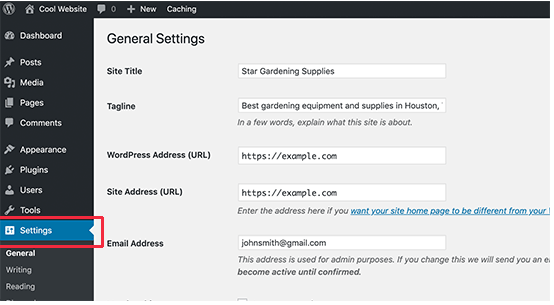 圖片來源:wpbeginner
圖片來源:wpbeginner
如上圖所示,您可以根據自己的方便完全自由地查看和更改您的網站標題、標語等。
完成所有更改、輸入電子郵件地址並保存所有設置後,您就可以準備好基本的 WordPress 網站了。 最後,您可以繼續等待您等待的那一刻!
是時候使用 WooCommerce 插件將該網站變成一個功能齊全的電子商務商店了!
第 3 步 – 安裝 WooCommerce 以啟動您的電子商務夢想!
因此,WooCommerce 及其設置是一個非常容易理解和破解的案例。
並且,到此結束時,您會覺得自己像一個專業人士已經掌握了這個過程。 此外,跟上它非常非常簡單。 所以,不要緊張
現在,與任何其他 WordPress 插件類似,安裝 WooCommerce 的方式是相同的。 您首先前往您的 WordPress 儀表板並按照以下步驟操作:
- WordPress儀表板>插件
- 添加新的 > 搜索“WooCommerce”
- 安裝並激活。
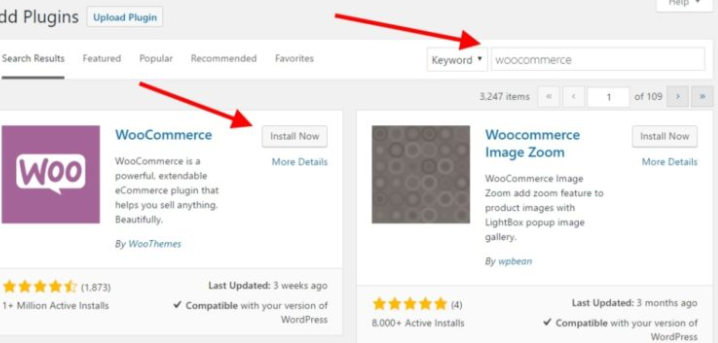 圖片來源:網站設置
圖片來源:網站設置
安裝並激活插件後,屏幕上會彈出一個“啟動 WooCommerce 設置嚮導”框。 這就是樂趣的開始。
您的在線商店與實體店一樣重要。 而且,為了具備所有基本功能,WooCommerce 嚮導將幫助您從一開始就配置這些設置。 幾乎不需要5分鐘。
如果您想知道這些基本設置是什麼——這些是構成您的 WooStore 的元素。 讓我快速為您列出:
- 商店設置
- 付款
- 船運
- 受到推崇的
此設置嚮導使您可以非常流暢地導航和配置基本元素。 只需點擊“讓我們走”按鈕。
商店設置
一個非常重要的設置,它將定義和影響您商店的設置。
它將涉及與您的商店地址、貨幣選項、業務來源、銷售地點等相關的參數。
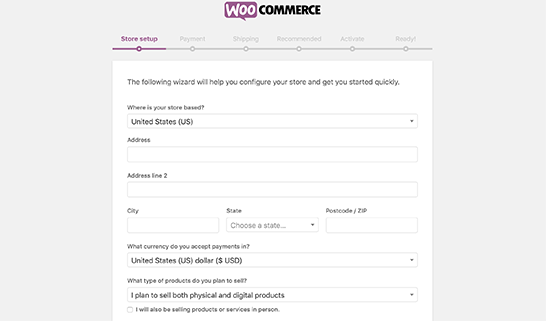
配置商店設置將使您的銷售方式更容易。 此外,它將幫助您的客戶以更快的方式了解您的商店及其選項。
付款
電子商務商店只有能夠接受在線支付才能成功。
好吧,幸運的是,WooCommerce 可以選擇接受在線和離線付款。 而且,在在線支付方面,WooCommerce 支持 PayPal 和 Stripe 作為默認支付網關。
這對於您作為店主來說真的很方便,因為這兩種支付網關都很流行並且被廣泛使用。
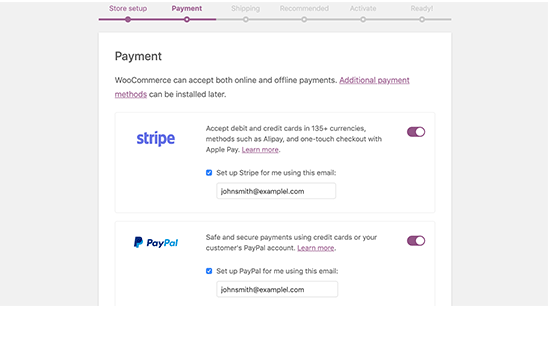
我建議您同時啟用這兩種付款方式。
話雖如此,請記得先分別註冊PayPal 或 Stripe。 您需要擁有這兩個支付網關的現有帳戶才能將其集成到您的 WooStore 中。
如果您希望包含更多支付網關或選項,您可以通過安裝其他支付插件來實現。
船運
可悲的是,這部分設置通常是事後才考慮的。
在客戶體驗方面,運輸起著同樣重要的作用。 未及時送達或送達錯誤地址的訂單可能會引發對您能力的質疑。 因此,一開始就整理好您的運輸設置至關重要。
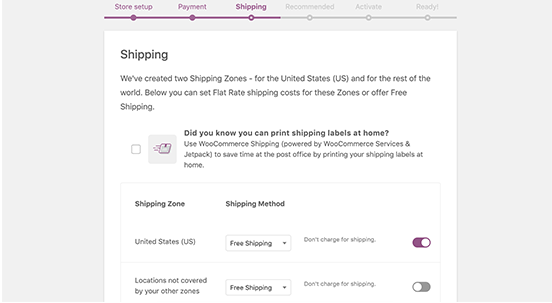 圖片來源:wpbeginner
圖片來源:wpbeginner
您可以定義可以發貨的地區/國家,還可以決定發貨方式。 根據您的商店策略,可以針對不同的產品和運輸區域實施收取固定運費或免費送貨等選項。
專業提示:為昂貴的產品提供免費送貨服務可以吸引買家。
受到推崇的
這是一個會要求您安裝其他推薦功能的選項卡。
現在,這些功能肯定會提高您 WooStore 的價值,但是,我建議您稍後在真正需要它們時安裝這些額外功能。
現在,您可以取消選中這些框並保存所有其他設置。
並且,您的 WooCommerce 嚮導設置現已完成。 您已經啟動並運行了基本的電子商務網站。 您所要做的就是介紹和添加產品!
第 4 步 - 添加產品或服務以在您的 WooStore 中銷售
現在,到達您網站的客戶將希望看到您提供的產品/服務,並希望對其進行探索。
由於您已完成所有基本的 WooStore 設置,接下來要做的顯而易見的事情是 –將產品/服務添加到您的網站。
而且,相信我,這樣做不是火箭科學! 這很簡單
要開始添加產品,只需跳到您的儀表板並按照以下步驟操作:
- 產品 > 新增
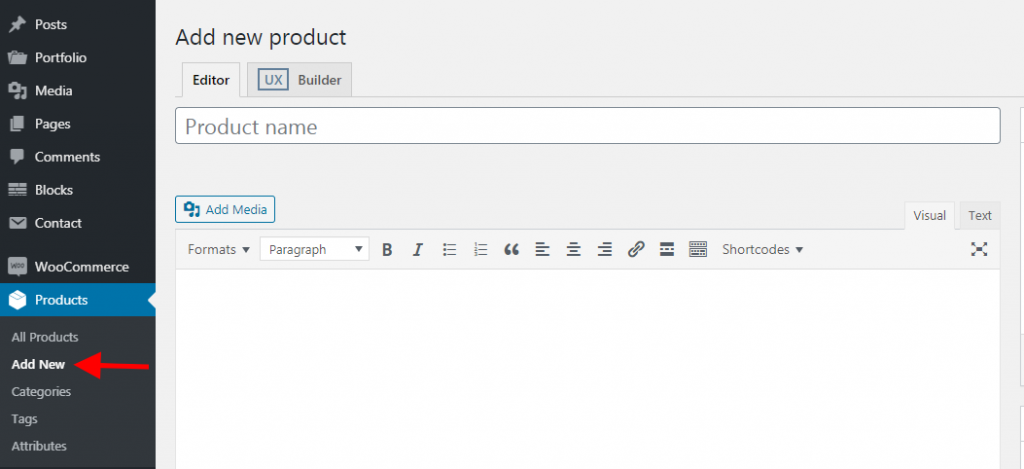
這將帶您進入編輯屏幕,您可以在其中添加產品並根據自己的喜好配置其設置。
這是描繪相同的圖像:

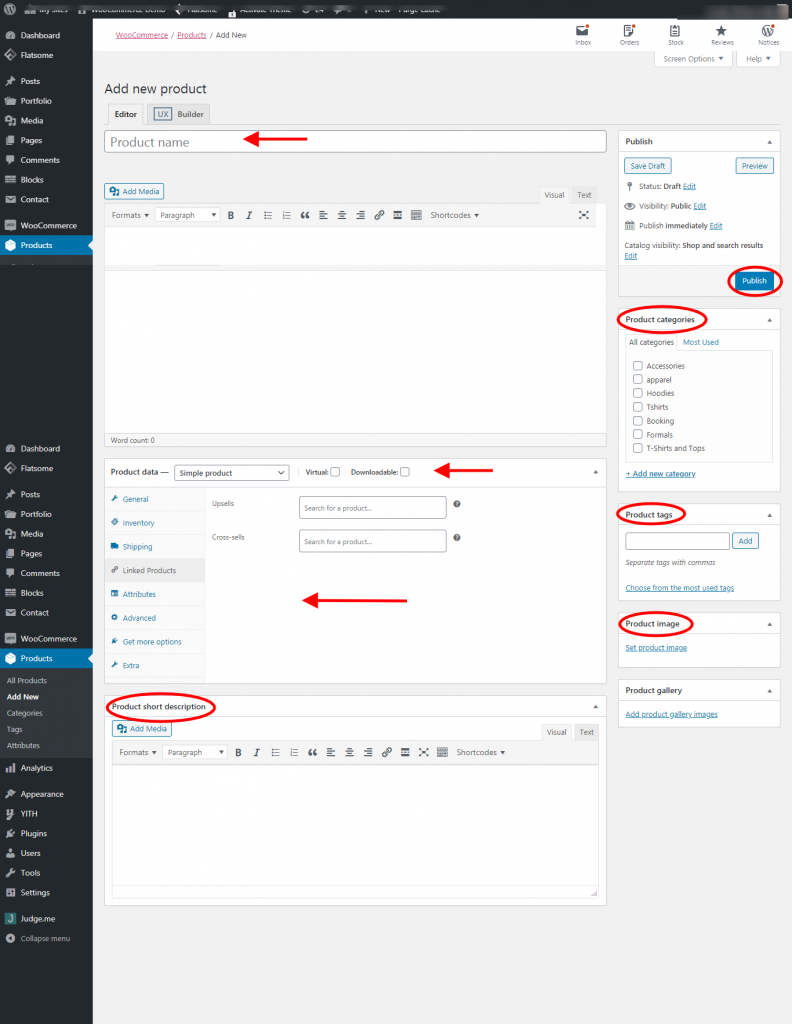
1. 產品名稱及描述
為您的產品添加一個標題,然後在該標題下,您可以開始為您的產品添加描述。 此外,您甚至可以為您的產品添加圖像或視頻。 基本上,您可以通過此空間提供盡可能多的有關您的產品的信息。
2.產品數據部分
通過此部分,您將能夠選擇要銷售的產品類型——實體的或可下載的。
除此之外,您甚至可以使用其他設置,例如常規(設置定價)、庫存(管理庫存水平)、運輸(設置成本、重量和尺寸)、鏈接產品(追加銷售或交叉銷售)、高級設置、等等。
3. 簡短說明
您可以使用此部分來編寫您的產品的簡短描述。 這將出現在產品頁面上的產品名稱下。
四、產品分類
通過此部分,在類別下添加產品可讓客戶更輕鬆地在您的網站上瀏覽。
例如:您可以有一個名為“ T 卹”的主要類別,您可以在主要類別下添加不同種類的 T 卹。
5.產品標籤
產品標籤將使訪問者能夠輕鬆搜索您的內容。 如果使用正確,使用這些產品標籤將幫助您在 Google 上排名。
6.產品圖片
您可以在此部分添加產品的相關圖片。 這種視覺表示將使客戶更容易識別產品。
完成所有更改並調整所有設置後,您可以繼續點擊“發布”按鈕。
恭喜!! 您剛剛添加了您的第一個產品! 嗚呼
而且,您可以為要添加的多個產品重複這些步驟。 另外,讓我快速向您展示添加多個產品後您的產品儀表板的外觀。
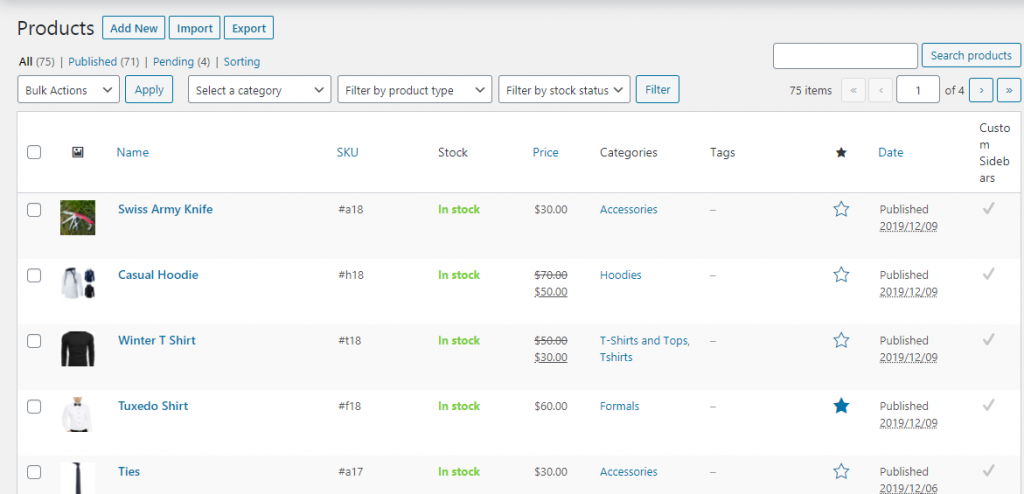
好吧,既然您知道如何添加產品/服務,下一步就是設計風格並使您的網站在視覺上看起來令人驚嘆且引人入勝。
第 5 步 – 為您的在線商店選擇 WooCommerce 主題
老實說,很可能會有幾家在線商店銷售與您類似的產品。 競爭可能很激烈。
但是,如果您想維持、發展並為自己出名,那麼您必須專注於您網站的視覺外觀。 它需要看起來很有吸引力,您的網站佈局應該足夠流暢,以便客戶輕鬆瀏覽,頁面應該快速加載,商店應該適合移動設備,並且針對 SEO 進行了高度優化。
而且,這些是幫助您獲得超越競爭對手的優勢並使您的商店脫穎而出的一些基本因素。
通常,所有者在將產品添加到網站之前會錯誤地選擇主題。 但是,我建議您遵循此順序,因為只有在內容到位後,您才能確保網站的視覺外觀和外觀。
它將讓您對您的網站有一個很好的整體了解,如果您的網站的外觀、設計和內容之間存在任何衝突,那麼您可以隨時根據您的需要進行相應的糾正。
選擇 WooCommerce 主題
幸運的是,WooCommerce 適用於任何 WordPress 主題。 由於有數百個主題可用,即使您選擇了錯誤的主題,您也有可能至少完成基礎知識。
但是,開玩笑!
選擇正確的主題非常重要,因為它將代表品牌形象並為您的在線商店營造氛圍。
話雖如此,鑑於可用的主題海洋,有一些專門為 WooCommerce 製作的主題。 這很棒,因為這些主題旨在讓您的客戶更輕鬆地購物並顯著增加銷售額。
為了縮小範圍,我將推荐一些主題,您可以使用它們來盡快啟動您的業務。 這些主題非常受歡迎,並且在促進銷售或使網站對客戶更具吸引力方面具有良好的記錄。 此外,這些都是現代且可定制的主題。
所以,這是我的清單:
- 店面
- 阿斯特拉
- 海洋可濕性粉劑
話雖如此,我建議您進行研究並選擇一個適合您的業務性質並且非常適合您的特定業務的主題。 例如:如果您銷售咖啡產品,那麼 WooCommerce 有專門為咖啡產品設計的主題。
現在,如果您為您的商店選擇了一個主題,您可以對其進行測試並檢查您的網站是否可以很好地組合在一起。 如果沒有,那麼您可以隨時進行必要的更改。 但是,如果確實如此,那麼您就可以運行 WooStore 的破解程序了。
但是,首先,您必須先在商店中設置一些重要頁面,然後才能上線!
第 6 步 - 在您的商店中設置基本頁面
每個 WooStore 都會有一些重要的頁面,這些頁面會要求您的買家採取行動。
一旦他們登陸您的網站,您的買家就會偶然發現這些頁面。 事實上,他們希望在購買過程中瀏覽這些頁面。
讓我們來看看?
商店頁面
這是您商店中最重要的頁面之一。 您將在此頁面上列出您的所有產品。 訪問您商店的買家將瀏覽此頁面以查看和探索您的產品。
現在,要添加 Shop 頁面,您可以轉到:
- WordPress儀表板>頁面>添加新
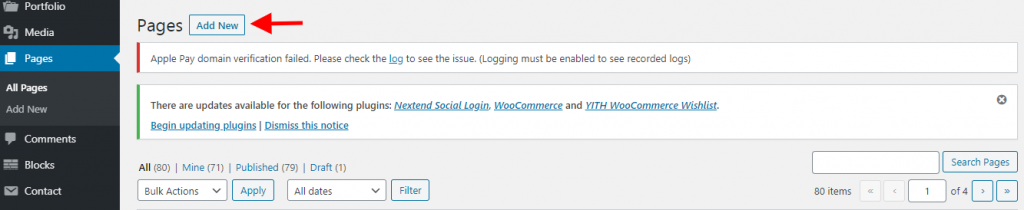
有多種設置可供您向商店頁面添加不同的元素。 此外,您甚至可以前往商店頁面的設置並啟用/禁用顯示產品評級和評論的選項。
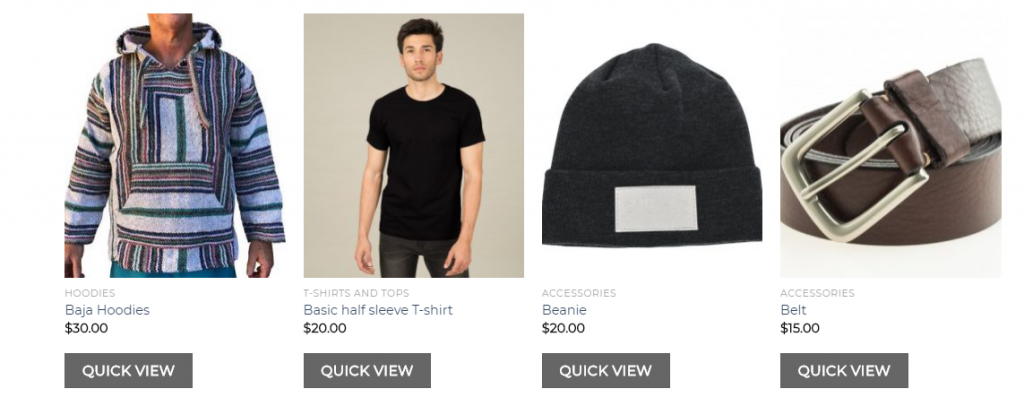
您可以根據自己的策略選擇適當的設置並保存對您有意義的設置。
購物車頁面
上線前要考慮的另一個重要因素。 這是一個頁面,您的買家將能夠看到他們添加到購物車中的所有商品。
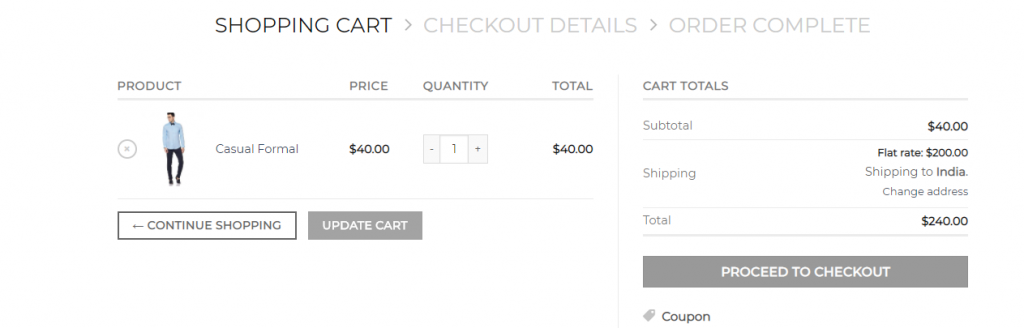
您的客戶可以通過此頁面調整和更改他們的訂單。
此外,購物車頁面是您追加銷售或交叉銷售其他互補或相關產品的絕佳機會。 與商店頁麵類似,您可以前往儀表板和頁面部分來創建購物車頁面。
結帳頁面
這是進行交易的頁面。 您的客戶將能夠通過結帳頁面為產品付款並選擇他們的運輸方式。
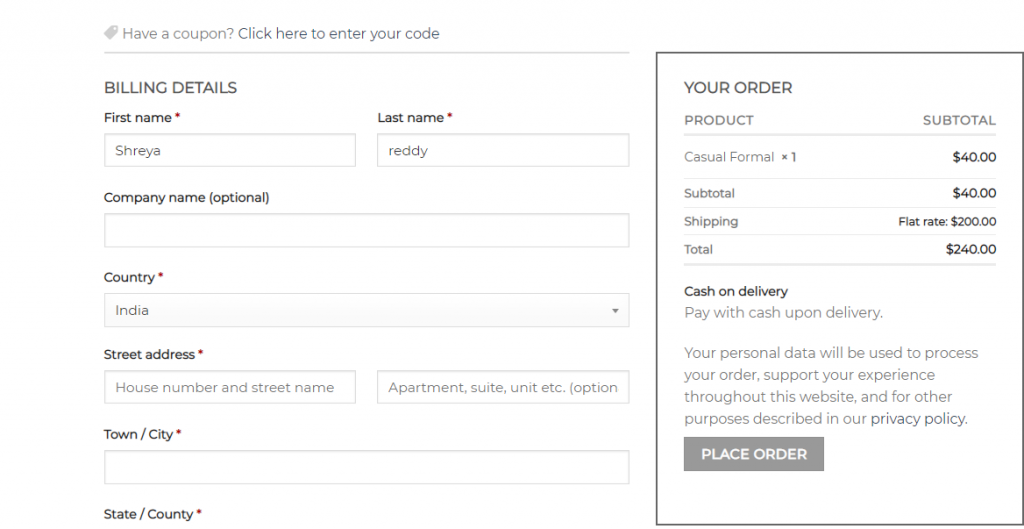
由於這是最重要的頁面,我建議您不要追加銷售或讓結帳頁面充斥任何其他干擾。 您需要做的最後一件事是讓您的客戶在付款時分心,這可能是一場災難。 我的意思是,讓您的客戶訪問此頁面本身就是一項艱鉅的任務!
因此,要配置此頁面,請遵循與商店和購物車頁面相同的過程。
同樣,您可以繼續添加不同的重要頁面,例如“聯繫我們”頁面、“關於我們”頁面等,讓您的網站更易於理解、導航和參與。
好了,這將我們帶到了基本頁面設置的結尾。 你的商店幾乎準備好了! 只需最後一步,您就可以開始了。
第 7 步 - 增強 WooCommerce 功能
從技術上講,你的 WooStore 已經準備好上線了!!!
我包含這一步是為了提醒您可以添加的令人印象深刻的大量擴展的力量,以將您的 WooStore 提升到一個新的水平。
而且,雖然有大量的插件,但沒有必要為此煩惱。 您不必添加所有插件。 只需瀏覽此列表,標記您喜歡的內容,稍後再使用這些功能。
- WISDM Product Inquiry Pro – 這是一個潛在客戶生成插件,可讓您在產品頁面上添加“查詢”表格和“請求報價”選項。
- WooCommerce 的高級統一運費– 使用此插件,您可以通過其流暢的功能來改善客戶的運輸體驗,以根據購物車、數量等創建運輸規則。此外,它還可以自行計算稅收和運費。
- WooCommerce 的 Mollie Payments – 一個插件,提供安全的支付網關以在線接受付款。 您可以在默認的 PayPal 付款方式之上添加信用卡、借記卡、國際付款方式等。
- WISDM 客戶特定定價– 您可以使用此插件來增加 WooStore 的轉化率。 此插件允許您為 WooStore 中的不同用戶角色、組和客戶設置動態定價和折扣規則。
- RafflePress – 此插件將幫助您開展病毒式贈品活動。 這樣做有助於推廣您的 WooStore。
而且,有關更詳細和全面的插件列表,您可以查看:
話雖如此,當您的業務開始增長時,這些是您在 WooStore 上需要的一些最重要的插件。 因此,我建議您立即將此帖子添加為書籤,以便您以後可以快速瀏覽此部分
好吧,你們都準備好了! 現在是時候讓你的 WooStore Live 了!!! 去賣那些你夢寐以求的產品/服務。 一切順利
第 8 步 – 推廣您的 WooStore
現在,這對您來說是一個獎勵步驟!
由於您已經啟動並運行了 WooStore,我認為您可以在商店促銷方面使用一些幫助,因為這實際上是唯一剩下要做的事情
僅僅銷售具有出色商店設計的優質產品並不足以發展您的業務。 您需要實施並依靠營銷和促銷策略來提高銷售額、賺取利潤並贏得客戶忠誠度。
所以,這裡有一堆東西你可以用來實現同樣的目標,並為你的 WooStore 增加更多價值:
- OptinMonster – 這是您的大砲中需要的一個插件,用於增加您的電子郵件列表、顯示有針對性的消息、創建有吸引力的銷售優惠,並最終將網站訪問者轉化為客戶。
- 聯繫表——您的客戶會尋找與您聯繫的方式。 而且,擁有聯繫表格是實現這一目標的最佳方式。 讓客戶詢問有關您的產品的問題,這也是捕獲他們的電子郵件 ID 的好方法。 此外,您還有機會詳細識別您的客戶角色。
- WooCommerce 積分和獎勵——擁有良好的忠誠度積分和計劃是良好品牌的標誌。 通過購買積分獎勵您的客戶,並讓他們將這些積分兌換為未來的購買,可顯著提高客戶忠誠度、保留率和參與度。
- WISDM 定制產品捆綁– 將相關或互補產品組合成一個捆綁包是提高平均訂單價值的好方法。 客戶通常更喜歡購買產品包,因為他們看到了更多價值。 使用這種策略可以極大地提高您的銷售額。
- 共享計數——允許您的買家通過社交媒體與他們的朋友或家人分享您的產品/服務。 這可以帶來大量流量並最終增加您的銷售額。
- Google Ads – 接觸人們對您的業務非常重要。 而且,使用此插件,您可以通過 Google 向感興趣的買家推廣您的產品。 使用此插件可以幫助您按里程推動您的流量和銷售額。
同樣,WooCommerce 有一個插件庫,可以讓您包含您可以考慮的任何功能。
而且,我希望這些插件能幫助您營銷和發展您的業務
話雖如此,我強烈建議您始終專注於產品和商店的營銷和促銷。 最後,推動銷售才是最重要的,WooCommerce 配備了精良的插件來幫助您實現這一目標。
嗯,就是這樣! 你們一切都好! 你覺得自己已經是專業人士了嗎?
最後的想法,
而且,這是關於如何在沒有開發人員的情況下設置 WooCommerce 商店的終極指南!
我希望這篇文章能夠為您提供足夠的材料來自己建立一個 WooCommerce 商店。
如果您對流程中的任何步驟有任何疑問或疑慮,請隨時在下面的評論中提問。 我會盡快回复他們
快樂銷售!
